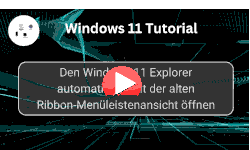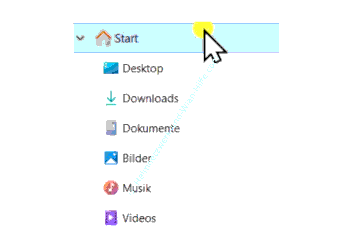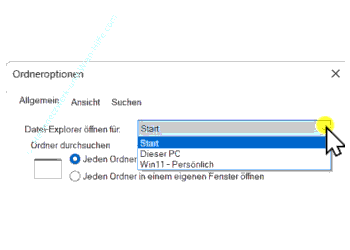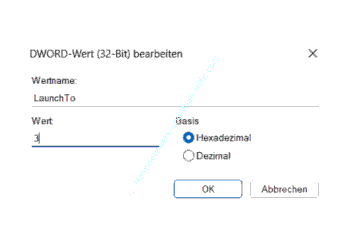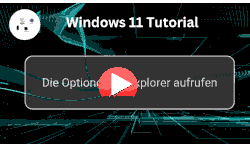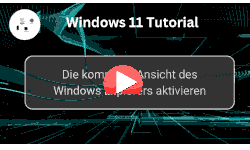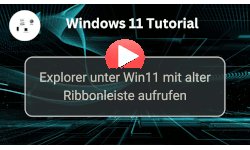auf heimnetzwerk-und-wlan-hilfe.com
nach Inhalten suchen!
- Home
- Windows 11
- Neue Explorer-Startoptionen
Explorer mit neuen Startoptionen nutzen
Es gibt im Windows 11 Explorer ein paar neue Startoptionen, die zum Teil versteckt sind.
Du erfährst deshalb heute, wie du den Explorer im Schnellzugriff, in Dieser PC, im OneDrive oder sogar direkt im Downloads-Ordner starten lassen kannst. Los geht’s!
Der klassische Startbereich im Windows Explorer
Wenn du den Windows Explorer öffnest und nichts an den Einstellungen verändert hast, dann startet er standardmäßig im sogenannten Startbereich. Dieser war früher auch als "Schnellzugriff" bekannt.
Hier findest du bspw. deine wichtigsten Bibliotheken, also Ordner wie "Dokumente", "Bilder" oder "Downloads", in denen Programme häufig automatisch Dateien ablegen.
Wenn du diesen Startbereich nicht geändert hast, zeigt dir der Explorer genau diesen Bereich beim Öffnen an.
Die bisherigen Startoptionen
Früher konntest du zwischen zwei Startoptionen für den Explorer wählen.
- Startbereich (Schnellzugriff)
- Dieser PC
Du findest diese Optionen in den Ordneroptionen, die du im Explorer über die drei kleinen Punkte oben rechts erreichst.
Dort kannst du im Dropdown-Menü auswählen, ob der Explorer mit dem Startbereich oder mit "Dieser PC" geöffnet werden soll.
Wenn du das änderst und den Explorer neu startest, öffnet er den gewünschten Bereich.
Neue Startoption: OneDrive als Startordner
Seit einem der letzten Updates von Windows 11 gibt es eine neue offizielle Startoption: "OneDrive".
Wenn du mit einem Microsoft-Konto angemeldet bist und OneDrive aktiv nutzt, kannst du den Explorer nun direkt im OneDrive-Bereich starten lassen.
Du findest diese Einstellung ebenfalls in den Ordneroptionen.
Einfach im Dropdown-Menü "OneDrive" auswählen, bestätigen und den Explorer neu starten. Schon öffnet sich der Datei-Explorer direkt in deinem OneDrive-Ordner.
Das ist besonders praktisch, wenn du viel mit der Cloud arbeitest.
Versteckte Startoption: Explorer im Downloads-Ordner starten
Was in Windows 11 noch nicht offiziell eingebaut, aber dennoch möglich ist, ist das Starten des Explorers direkt im Downloads-Ordner.
Dazu musst du einen kleinen Eingriff in die Windows-Registry vornehmen. Keine Sorge, ich zeige dir Schritt für Schritt, wie das geht:
Öffne den Ausführen-Dialog mit der Tastenkombination "Windows-Taste + R-Taste".
Gib "regedit" ein und bestätige mit OK.
Wichtig!
Bevor du etwas änderst, lege eine Sicherung der Registry an oder zumindest des Schlüssels, den du bearbeitest.
Navigiere zu folgendem Schlüssel:
HKEY_CURRENT_USER\Software\Microsoft\Windows\CurrentVersion\Explorer\Advanced
Suche hier den Eintrag "LaunchTo".
Doppelklicke auf LaunchTo und ändere den Wert entsprechend.
Bedeutung der Werte:
- 0 oder 2: Explorer startet im Schnellzugriff / Startbereich
- 1: Explorer startet in "Dieser PC"
- 4: Explorer startet in OneDrive
- 3: NEU (versteckt): Explorer startet im Downloads-Ordner
Gib also den Wert 3 ein, um den Downloads-Ordner als Startbereich festzulegen. Bestätige mit "OK" und starte den Explorer neu.
Jetzt sollte der Explorer direkt den Inhalt deines Downloads-Ordners anzeigen!
Prüfung der Änderung und Einschränkung
Wenn du nach dieser Änderung nochmal in die Ordneroptionen gehst, wirst du folgendes feststellen.
Die Auswahl im Dropdown-Menü ist jetzt leer. Das liegt daran, dass diese Option offiziell nicht angeboten wird, aber sie funktioniert trotzdem.
Die anderen drei bekannten Startoptionen sind weiterhin im Menü sichtbar, aber für den Downloads-Start gibt es (noch) keinen offiziellen Namen in der Oberfläche.
Das ist ein kleiner Schönheitsfehler, der aber keine Auswirkungen auf die Funktion hat.
Damit hast du jetzt alle Möglichkeiten kennengelernt, wie du den Startort des Windows 11 Explorers ändern kannst.
- Start im Schnellzugriff
- Start in Dieser PC
- Start im OneDrive-Ordner
- Und sogar der versteckte Start im Downloads-Ordner
Ich hoffe, dieser Tipp war für dich hilfreich!
Damit sind wir auch schon am Ende mit unserem Tutorial. Wir hoffen natürlich, dass dieses Tutorial nützlich für dich war und wünschen dir noch viel Spaß mit unseren vielen anderen Tutorials auf Heimnetzwerk-und-Wlan-Hilfe.com.
Vielleicht interessieren dich auch folgende Artikel:
Office-Dateien mit Vorschau des Dateiinhaltes im Explorer anzeigen
Im Explorer das alte Ribbon-Menü wiederherstellen
Die Grafiken für Laufwerke im Explorer ändern
Explorer mit fest definierten Ordern öffnen
Die Optionen im Explorer aufrufen
Die Spalten im Explorer anpassen und Suchfunktionen über Spalten nutzen
Die Suchoptionen im Windows 11 Explorer anzeigen lassen
Die kompakte und platzsparende Ansicht des Windows Explorers aktivieren
Explorer mit der alten Ribbonansicht starten (Win 11)
Explorer Standardansicht von "Schnellzugriff" auf Ansicht "Dieser PC" ändern
Infos bei Wikipedia
Weitere Informationen zu Windows 11
Infos bei Google
Zurück zum Seitenanfang von:
Windows Explorer mit neuen Startoptionen nutzen
Windows Explorer mit neuen Startoptionen nutzen
Zurück zur:
Windows 11 Artikel- und Videoübersicht
Windows 11 Artikel- und Videoübersicht
Zurück zur Startseite von heimnetzwerk-und-wlan-hilfe.com
Wenn dir der eine oder andere Tipp auf unseren Seiten Nerven und graue Haare erspart hat, dann unterstütze doch unser Team mit einer kleinen Spende, die uns dabei helfen, die hohen Bereitstellungskosten aufzubringen.